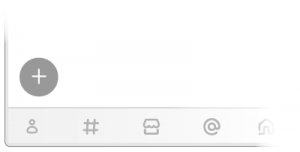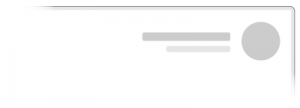توجــه: این سرویس امکان مدیریت پروژهها را همانند نرمافزارهای چون ترلو (Trello)، اسلک (Slack) و … به شما میدهد. پیش از استفاده از این سرویس لازم است اطلاعات اولیه و کافی از نحوه کار و منطق موجود در این روشها را داشته باشید.
برای کسب اطلاعات بیشتر میتوانید پیرامون مفهوم «کانبان» جستجو نمایید. (کانبان یک متد ژاپنی برای مدیریت پروژه است که توسط شرکت تویوتا ابداع شده است.)
نحوه دسترسی به پروژه:
دکمه + را بزنید. (گوشه پایین سمت چپ)
گزینه «پروژه» را انتخاب کنید.
ساخت پروژه:
۱) دکمه شروع را بزنید.
۲) یک نام و یک نگاره (عکس) انتخاب کنید. (نام و نگاره در مراحل بعدی قابل ویرایش هستند.)
۳) نوع پروژه را تعیین کنید. (پروژههای خصوصی فقط برای اعضا و کسانی که لینک دعوت دارند، قابل نمایش است اما پروژههای عمومی برای تمام اعضا برنامه از طریق جستجو قابل دسترس میباشد. در صورتی که گزینه عمومی را انتخاب کنید، باید یک لینک اختصاصی برای پروژه تعریف نمایید. با انتشار این لینک، امکان دسترسی سایرین به پروژه به راحتی امکانپذیر است.)
۴) مخاطبین و اعضاء پروژه خود را انتخاب کنید. (اعضا در مراحل بعدی قابل ویرایش هستند.)
ایجاد لیست:
برای اولین بار و با زدن دکمه ” لیست جدید ” اولین لیست شما ساخته می شود.
برای ساختن لیست های بیشتر «آیکون/نام پروژه» را در بالای صفحه انتخاب کنید.
گزینه «لیستها» را انتخاب کنید.
دکمه + را بزنید. (گوشه بالا سمت چپ)
عنوان لیست را بنویسید و ذخیره کنید.
ایجاد کار (وظیفه / کارت):
امکان ایجاد کار جدید فقط توسط مدیر امکانپذیر است. سایر اعضا فقط میتوانند کارهای مربوط به خود را تغییر دهند.
برای ایجاد کار، دکمه + را در لیست مورد نظر انتخاب کنید.
پارامترهای مربوط به آن را تکمیل نمایید. (وضعیت، عنوان، شرح، چک لیست، تاریخ سررسید و …)
نظرات:
محیط جزئیات هر کار شامل دو قسمت (Tab) «ویرایش کار» و «نظرات» میشود. در قسمت «نظرات» امکان گفتگو و چت اختصاصی پیرامون همان کار وجود دارد. علاوه بر این گزارش تغییرات انجام شده در کار نیز در این قسمت نمایش داده میشود. امکان ارسال فایل و مستندات پروژه نیز در این قسمت امکانپذیر است.
چک لیست:
برای هر کار میتوانید یک چک لیست تعریف کرده و آن را به کارهای کوچکتر تقسیم کنید.
با تعریف چک لیست، درصد پیشرفت پروژه نیز برای شما محاسبه میشود. این درصد به صورت اتوماتیک و بر مبنای چک لیستهای انجام شده محاسبه میشود.
در هنگام «ایجاد کار» و یا با «ویرایش کار» میتوانید چک لیست خود را ایجاد کنید.
ابتدا گزینه اول را یادداشت کرده و دکمه + را بزنید. برای گزینههای بعدی نیز همین روش را تکرار نمایید.
افراد مسئول:
افراد مسئول انجام هر کار را به صورت جداگانه انتخاب کنید. امکان انتخاب صرفا از بین افرادی است که در پروژه عضو شده باشند. اگر فرد مورد نظر در لیست نباشد، باید در ابتدا او را به پروژه اضافه کنید و سپس کار مورد نظر را به او اختصاص دهید.
برچسبها:
برچسب یا Label، نوشتهای است که با زدن آن به هر کار، اطلاعات تکمیلی به آن اضافه میکنید. مهمترین ویژگی برچسبها کمک به تفکیک کارها در یک نگاه و یا از طریق فیلتر کردن است.
برچسبها میتوانند نمایانگر موضوعات مختلف مانند موارد زیر باشند:
اولویت کارها (اولویت بالا، اولویت متوسط و …)
اهمیت کارها (بسیار مهم، مهم و …)
بخشهای تیمی یا سازمانی (تیم فروش، تیم پشتیبانی، و …)
موضوع کارها (مقاله علمی، مقاله فرهنگی و …)
هزینه کارها (رایگان، پُر هزینه و …)
برای ایجاد برچسب «آیکون/نام پروژه» را در بالای صفحه انتخاب کنید.
گزینه «برچسبها» را انتخاب کنید.
دکمه + را بزنید. (گوشه بالا سمت چپ)
عنوان برچسب و رنگ پیشزمینه آن را انتخاب کرده و ذخیره نمایید.
امکانات پیشرفته/ فیلدهای سفارشی:
برای هر کار پارامترها و فیلدهای پیشفرضی مانند عنوان، شرح، تاریخ سررسید، برچسب و … وجود دارد. در عین حال این امکان وجود دارد که برخی از این فیلدها را در پروژه حذف نمایید یا فیلدهای جدیدتری به آن اضافه نمایید.
برای مدیریت فیلدهای سفارشی «آیکون/نام پروژه» را در بالای صفحه انتخاب کنید.
گزینه «امکانات پیشرفته» را انتخاب کنید.
از بین فیلدهای پیشفرض، گزینههای مورد نظر را اضافه کرده و یا حذف نمایید.
در صورت تمایل میتوانید با استفاده از گزینه «فیلدهای سفارشی»، فیلدهای بیشتری را به دلخواه خود ایجاد کنید.
سطح دسترسی اعضا:
مالک (ایجاد کننده): دسترسی کامل به همراه امکان انتقال مالکیت یا حذف پروژه
مدیر / مدیران: دسترسی کامل بدون امکان انتقال مالکیت یا حذف پروژه
همه اعضاء پروژه: مشاهده تمامی کارهای پروژه
مسئول هر کار: فقط تغییرات در کارهای مربوط به خود و مشاهده کارهای دیگران
تعیین/حذف مدیران پروژه:
ایجاد کننده پروژه به عنوان مالک و مدیر پروژه شناخته میشود. برای اضافه یا حذف کردن مدیران دیگر میتوانید:
«آیکون/نام پروژه» را در بالای صفحه انتخاب کنید.
لیست اعضاء پروژه نمایش داده میشود. بر روی اسم فرد مورد نظر کلیک کرده و چند ثانیه نگه دارید.
گزینه «دسترسی مدیریت»/«حذف دسترسی» را انتخاب کنید.
انتقال یک کار از یک لیست به لیست دیگر:
این کار به صورت کشیدن و ول کردن (Drag & Drop) میباشد. کار (وظیفه/کارت) مورد نظر را
چند ثانیه نگه دارید و بدون رها کردن، به لیست مورد نظر انتقال داده و رها کنید.
برای تغییر ترتیب کارها در یک لیست نیز میتوانید به همین روش عمل کنید.
مدیریت پروژه:
امکان تغییر نوع پروژه (خصوصی/عمومی)، تعیین سطح دسترسیها و انتقال مالکیت در این بخش امکانپذیر است.
برای این کار «آیکون/نام پروژه» را در بالای صفحه انتخاب کنید.
گزینه «مدیریت» را انتخاب کنید.
پس از اعمال تغییرات، آن را ذخیره کنید.
انتقال مالکیت پروژه:
«آیکون/نام پروژه» را در بالای صفحه انتخاب کنید.
گزینه «مدیریت» را انتخاب کنید.
گزینه «انتقال مالکیت پروژه» را انتخاب کنید.
مالک جدید را انتخاب کنید.
در این صورت «مالکیت پروژه» به «مالک جدید» منتقل خواهد شد و شما دیگر مالک آن نخواهید بود.
حذف پروژه:
برای این کار «آیکون/نام پروژه» را در بالای صفحه انتخاب کنید.
گزینه «مدیریت» را انتخاب کنید.
گزینه «حذف پروژه» را انتخاب کنید. با حذف پروژه تمام اطلاعات آن پاک شده و امکان بازگرداندن آن وجود نخواهد داشت.